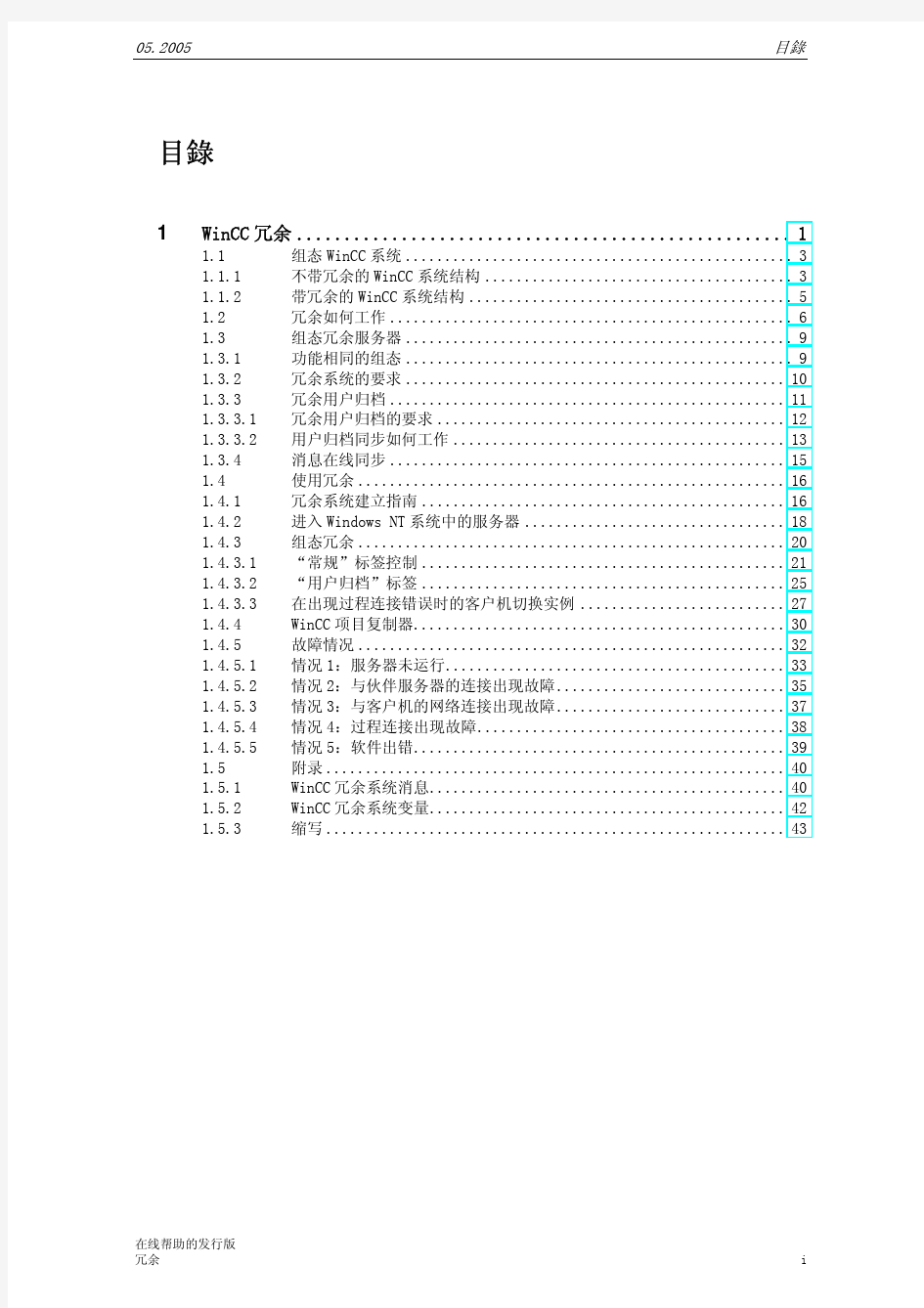
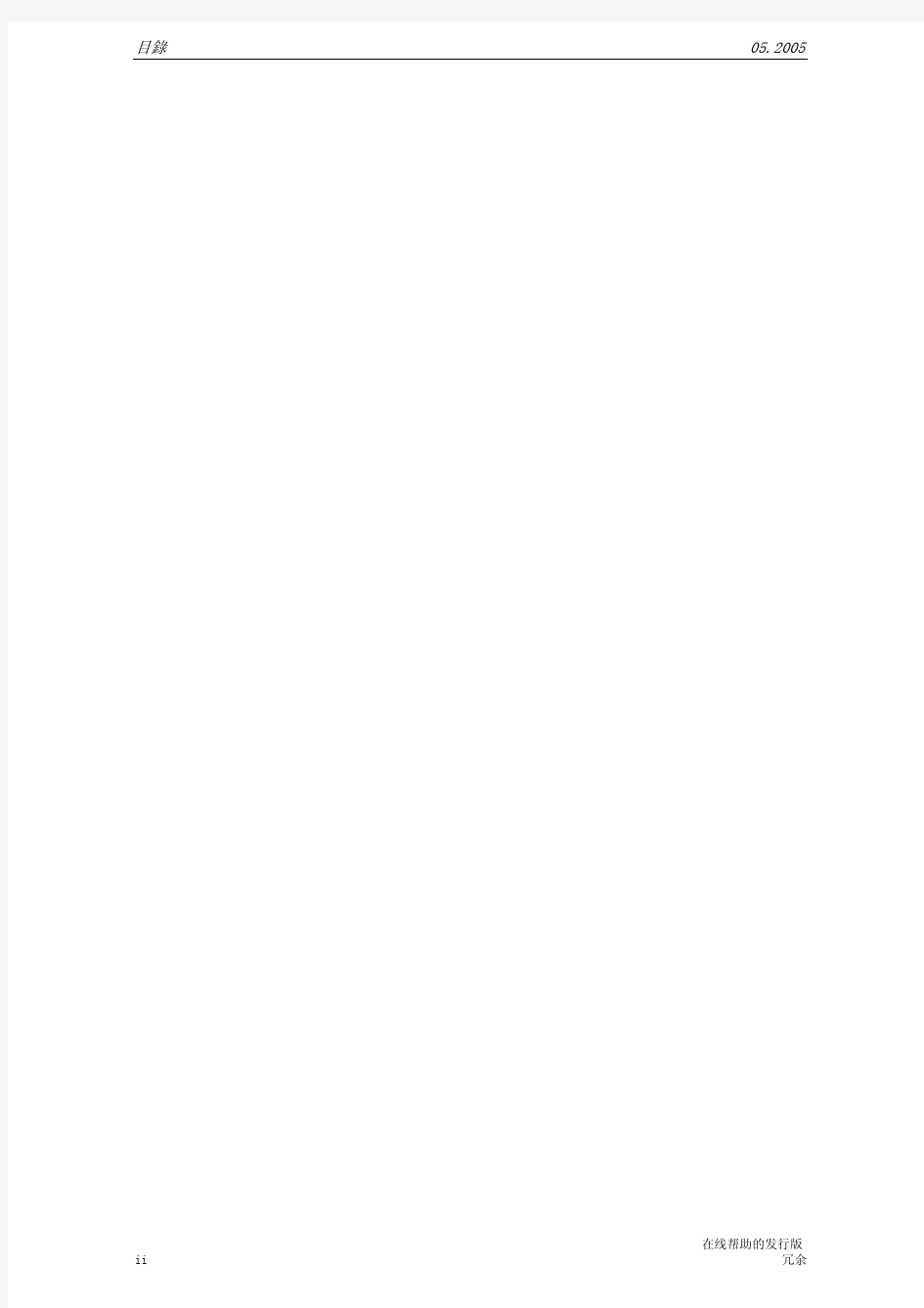
西门子315CPU软冗余组ETS系统总结 一.需要哪些硬件? 两个S7-300 和/或S7-400 站构成了硬件需求的核心,每个站都装配有CPU 并与DP 主站系统相连接。这两个站通过总线系统连接在一起,并可通过该总线进行数据交换。I/O 设备则是通过两个DP 主站系统进行互连:一个DP 主站系统在A 站,另一个在B站。带有冗余DP 从站接口模块IM 153-2 的ET 200M 分布式I/O 设备连接到DP 主站系统。DP 从站接口模块可在发生故障时启用从第一个接口到第二个接口的失效转移,以将过程状态数据从第二个DP 主站转发到I/O。 网络组成: 二.具有软冗余的系统是如何运行的? 具有软冗余的系统具有下列特征: ●两个S7-300 和/或S7-400 站通过总线系统链接在一起。 ●在两个站上都装载冗余用户程序。 ●这两个DP 主站系统与带有冗余DP 从站接口模块(如IM 153-2)的ET 200M 分布式I/O 设备相连接。 ●集成了“软冗余”软件包中提供的块
主机站和待机站上都装载软件的容错组件。当主机CPU 正在处理程序组件时,待机CPU 则跳过这些程序。待机CPU 跳过程序组件可以防止在两个程序组件中出现不一致,例如因报警、不同周期时间等而导致的不一致。这意味着待机站上的程序一直准备接管程序处理。以2块315-2PN/DP,2块CP343-2为例组建软冗余。 三.软冗余中必须包含的块:
在OB100中调用FC100时各个参数的意义:
四.以315CPU为例组态一个软冗余项目 本例为嘉峪关宏晟电热有限公司3#鼓风机组ETS系统 配置硬件 如果要复制或修改项目模板中的硬件配置,请遵循如下操作: 1. 创建有两个站的项目,例如A 站和B 站,然后打开站A。 2. 从硬件目录选择机架。 3. 打开A 站的机架,插入电源模块、CPU 315-2DP 和所需的中央I/O。 4. 打开第二个站,然后重复第2 步和第3 步。 5. 将IM 153-2 拖放到DP 主站系统(“轨道”)中。 6. 插入ET 200M 的I/O 设备。 7. 如果需要将多个ET 200M DP 从站连接到DP 主站系统,则请重复第5 步和第6 步。 8. 将整个DP 段复制到第二个DP 主站系统中。 两个站上的分布式I/O 设备组态必须一致。为了防止不一致性,即便做了很微小的改动,也要将第一个站的整个DP 主站系统中的所有从站复制到第二个站的DP 主站。通过选择编辑> 插入冗余副本来复制数据。 执行编辑> 插入冗余副本菜单命令,确保两个站上DP 从站上的I/O 地址保持一致。
如何构建一个WinCC冗余项目 The procedure of working with a Wincc redundancy project
摘要本文详细描述了WinCC冗余系统从购买、安装到创建、编辑、诊断的操作过程和需要注意的事情。 关键词 WinCC 冗余 Key Words WinCC redundancy IA&DT Service & Support Page 2-16
目录 1.冗余系统简介 (4) 2.搭建WinCC冗余项目的必要条件 (4) 2.1 软件和授权 (4) 2.2 安装系统环境 (5) 3.组态WinCC冗余系统 (5) 3.1 创建Windows用户 (5) 3.2 创建一个WinCC项目 (6) 3.3 冗余功能设置 (7) 3.4 复制项目到冗余服务器 (9) 3.5 客户机的设置 (11) 3.5.1 客户端没有本地项目 (11) 3.5.2 客户端有本地项目 (12) 3.6 初次启动冗余项目 (14) 3.7 冗余的简单诊断 (15) IA&DT Service & Support Page 3-16
如果需要使用WinCC冗余系统时,请仔细阅读下面的文档,它将解决以下几个问题:(1)WinCC冗余有什么样的功能? (2)需要购买什么样的授权? (3)应该安装在怎么样的系统上? (4)如何为用户配置操作系统的权限? (5)如何创建WinCC的冗余服务器项目? (6)如何创建WinCC的客户机? (7)如何诊断冗余错误和识别冗余工作状态? 除此之外,对于需要引申的内容,该文档还提供了相关内容的链接地址和帮助路径,方便用户更加系统地学习WinCC冗余内容。 1.冗余系统简介 WinCC冗余是两台互联的WinCC并行工作,并基于事件进行同步,提高了系统的可靠性。WinCC冗余具有下列功能: (1)故障自动识别,故障恢复后自动同步变量记录、报警消息、用户归档。 (2)在线同步变量记录、报警消息、用户归档。 (3)服务器故障时,客户端自动切换到可用的服务器。 (4)自动识别伙伴服务器的状态,并实时显现主备服务器的工作状态。 (5)自动生成系统故障信息,及时发现服务器软件故障。 如果项目中有上述需求,WinCC冗余可以方便项目的实施。 2.搭建WinCC冗余项目的必要条件 2.1 软件和授权 授权名称个数安装位置备注 WinCC RT/RC 2 每个服务器上1个至少一个RC WinCC/Redundancy 1 每个服务器上1个一个订货号包含两 个冗余授权WinCC/Server 2 每个服务器上1个多用户项目WinCC RT 128 与客户端的数目相等每个客户机上1个需要客户端 表 01 IA&DT Service & Support Page 4-16
Siemens PLC系统软件冗余 的说明与实现 软件冗余基本信息介绍 软件冗余是Siemens实现冗余功能的一种低成本解决方案,可以应用于对主备系统切换时间要求不高的控制系统中。 A.系统结构 Siemens软件冗余系统的软件、硬件包括: 1套STEP7编程软件(V5.x)加软冗余软件包(V1.x); 2套PLC控制器及I/O模块,可以是S7-300或S7-400系统; 3条通讯链路,主系统与从站通讯链路(PROFIBUS 1)、备用系统与从站通讯链路(PROFIBUS 2)、主系统与备用系统的数据同步通讯链路(MPI 或 PROFIBUS 或 Ethernet); 若干个ET200M从站,每个从站包括2个IM153-2接口模块和若干个I/O模块; 除此之外,还需要一些相关的附件,用于编程和上位机监控的PC-Adapter(连接在计算机串口)或CP5611(插在主板上的PCI槽上)或CP5511(插在笔记本的PCMIA槽里)、PROFIBUS电缆、PROFIBUS总线链接器等; 下图说明了软冗余系统的基本结构: 图2 可以看出,系统是由两套独立的S7-300或S7-400 PLC系统组成,软冗余能够实现: I.主机架电源、背板总线等冗余; II.PLC处理器冗余; III.PROFIBUS现场总线网络冗余(包括通讯接口、总线接头、总线电缆的冗余); IV.ET200M站的通讯接口模块IM153-2冗余。
软冗余系统由A和B两套PLC控制系统组成。开始时,A系统为主,B系统为备用,当主系统A中的任何一个组件出错,控制任务会自动切换到备用系统B当中执行,这时,B系统为主,A系统为备用,这种切换过程是包括电源、CPU、通讯电缆和IM153接口模块的整体切换。系统运行过程中,即使没有任何组件出错,操作人员也可以通过设定控制字,实现手动的主备系统切换,这种手动切换过程,对于控制系统的软硬件调整,更换,扩容非常有用,即Altering Configuration and Application Program in RUN Mode 。 B.系统工作原理 在软冗余系统进行工作时,A、B控制系统(处理器,通讯、I/O)独立运行,由主系统的PLC掌握对ET200从站中的I/O控制权。A、B系统中的PLC程序由非冗余(non-duplicated)用户程序段和冗余(redundant backup)用户程序段组成,主系统PLC执行全部的用户程序,备用系统PLC只执行非冗余用户程序段,而跳过冗余用户程序段。 下面我们看一下软冗余系统中PLC内部的运行过程: 图3 主系统的CPU将数据同步到备用系统的CPU需要几个程序扫描循环:
SIMATIC 400H冗余系统的组建与通讯该文档旨在指导如何在Step7下组态SIMATIC 400H系统,并与上位机WinCC通讯。 示例站配置: 1、服务器安装系统:Windows Server 2016 Standard 64 位 2、服务器安装软件: a、Step7 V5.6 Chinese; b、WinCC V7.4 SP1; c、Simatic NET V14 SP1 3、服务器硬件: a、CP1623通讯卡一张。 配置域的注意事项: 1、CP1623卡并非必须,普通网卡亦可; 2、域服务器必须为Server系统。
一、Step7组态硬件配置及网络 首先需新建一个项目,对于部分后缀H的CPU,需要使用PCS7组态,本案例中,CPU型号为CPU 414-5H PN/DP,可使用Step7组态。 插入站点: 然后插入导轨:选择UR2-H(6ES7 400-2JA00-0AA0)。 在导轨插槽5中插入CPU:CPU 414-5N PN/DP(6ES7 414-5HM06-0AB0):
修改CPU属性,包括: a、DP接口地址以及连接子网; b、MPI/DP口组态,是选择用作MPI口还是选择用作DP口,默认定义为MPI口; c、PN-IO的IP地址以及连接子网,注意,两个CPU的IP地址不可相同。 其他的一些属性,例如时钟脉冲字节分配,中断时间周期等按需设置。 CPU的IP设定:
接下来可以插入ET200M从站了,需首先插入IM153-2扩展机架(6ES7 153-2BA02-OXB0): 为从站分配DP地址,并在从站内插入普通模块(S7-300系列)。
PLC系统软件冗余的说明与实现 软件冗余基本信息介绍 软件冗余是Siemens实现冗余功能的一种低成本解决方案,可以应用于对主备系统切换时间要求不高的控制系统中。 A.系统结构 Siemens软件冗余系统的软件、硬件包括: 1套STEP7编程软件(V5.x)加软冗余软件包(V1.x); 2套PLC控制器及I/O模块,可以是S7-300或S7-400系统; 3条通讯链路,主系统与从站通讯链路(PROFIBUS 1)、备用系统与从站通讯链路(PROFIBUS 2)、主系统与备用系统的数据同步通讯链路(MPI 或 PROFIBUS 或 Ethernet); 若干个ET200M从站,每个从站包括2个IM153-2接口模块和若干个I/O模块; 除此之外,还需要一些相关的附件,用于编程和上位机监控的PC-Adapter(连接在计算机串口)或CP5611(插在主板上的PCI槽上)或CP5511(插在笔记本的PCMIA槽里)、PROFIBUS电缆、PROFIBUS总线链接器等; 下图说明了软冗余系统的基本结构: 图2 可以看出,系统是由两套独立的S7-300或S7-400 PLC系统组成,软冗余能够实现:
I.主机架电源、背板总线等冗余; II.PLC处理器冗余; III.P ROFIBUS现场总线网络冗余(包括通讯接口、总线接头、总线电缆的冗余); IV.ET200M站的通讯接口模块IM153-2冗余。 软冗余系统由A和B两套PLC控制系统组成。开始时,A系统为主,B系统为备用,当主系统A中的任何一个组件出错,控制任务会自动切换到备用系统B当中执行,这时,B系统为主,A系统为备用,这种切换过程是包括电源、CPU、通讯电缆和IM153接口模块的整体切换。系统运行过程中,即使没有任何组件出错,操作人员也可以通过设定控制字,实现手动的主备系统切换,这种手动切换过程,对于控制系统的软硬件调整,更换,扩容非常有用,即Altering Configuration and Application Program in RUN Mode 。 B.系统工作原理 在软冗余系统进行工作时,A、B控制系统(处理器,通讯、 I/O)独立运行,由主系统的PLC掌握对ET200从站中的I/O控制权。 A、B系统中的PLC程序由非冗余(non-duplicated)用户程序段和冗余(redundant backup)用户程序段组成,主系统PLC执行全部的用户程序,备用系统PLC只执行非冗余用户程序段,而跳过冗余用户程序段。 下面我们看一下软冗余系统中PLC内部的运行过程:
如果需要使用WinCC冗余系统时,请仔细阅读下面的文档,它将解决以下几个问题: (1)WinCC冗余有什么样的功能? (2)需要购买什么样的授权? (3)应该安装在怎么样的系统上? (4)如何为用户配置操作系统的权限? (5)如何创建WinCC的冗余服务器项目? (6)如何创建WinCC的客户机? (7)如何诊断冗余错误和识别冗余工作状态? 除此之外,对于需要引申的内容,该文档还提供了相关内容的链接地址和帮助路径,方便用户更加系统地学习WinCC冗余内容。 1.冗余系统简介 WinCC冗余是两台互联的WinCC并行工作,并基于事件进行同步,提高了系统的可靠性。WinCC冗余具有下列功能: (1)故障自动识别,故障恢复后自动同步变量记录、报警消息、用户归档。(2)在线同步变量记录、报警消息、用户归档。 (3)服务器故障时,客户端自动切换到可用的服务器。 (4)自动识别伙伴服务器的状态,并实时显现主备服务器的工作状态。 (5)自动生成系统故障信息,及时发现服务器软件故障。 如果项目中有上述需求,WinCC冗余可以方便项目的实施。 2.搭建WinCC冗余项目的必要条件 2.1 软件和授权 授权名称个数安装位置备注 WinCC RT/RC2每个服务器上1个至少一个RC WinCC/Redundancy1每个服务器上1个一个订货号包含两个冗余授权 WinCC/Server2每个服务器上1个多用户项目 WinCC RT 128与客户端的数目相 等 每个客户机上1个需要客户端 表01 2.2 安装系统环境 建议使用Windows Server 2003或者Windows Server 2003 R2对于单用户的冗余系统,也可使用Windows XP操作系统。
1 Software Redundancy Within WinCC, the software redundancy feature makes it possible to monitor critical sections of a plant by using a redundant connection to several PLCs. Software redundancy considerably improves reliability when critical plant sections are to be monitored. For example, a redundant connection to two PLCs means that one PLC takes over if the other PLC fails. Using software redundancy does not mean that you can only establish redundant connections to the PLCs configured. It is still possible to connect any PLC in a non- redundant layout. The switchover between redundant PLCs is performed automatically in the event of a malfunction. However, a manual switchover is also possible by specifying a tag (@ForceConnectionState). Note Establishing a redundant connection requires two PLCs.
s7-300软冗余手册
S7-300的软冗余要求从站必须通过有源底板连接。从站的所有模块需要确保没有故障,即SF灯不亮尤其是通讯模块。 S7-300的软冗余分为三种方式:MPI ,DP ,以太网。三种冗余方式的通讯速度不同,以太网通讯速度最快,DP通讯速度次之,MPI通讯速度最慢。不同的通讯方式选择的功能块不相同,具体功能块的选择如图1所示: 图1 下面以以太网冗余为例,简述冗余过程: (一)插入两个S7-300的站,SIMATIC 300(A) 和SIMATIC 300(B)。 (二)设置A站的IP地址为192.168.0.10 ,B站的地址为 192.168.0.20 。 (三) 在A站的块中插入OB100、OB35、OB86组织块,并对其中的OB100、OB35、OB86进行编程。
(四) 在组态网络中新建ISO-ON-TCP 链接。要求ID 号要大于2且主从站 的ID 号一致。 上图为最终效果图,下图为过程 (五) 在OB100中我们调用FC100’SWR_START ’进行软冗余的初始 化。 FC100’SWR_START 的各个引脚的注释请参照最后的附录 调用FC100的位置如图 主站设置如左图所示步骤,从站不需要再次设定但需要在从站中给该从站的通讯ID 号与主站相同且大于2。,图
1 2 3 4 5 图中1表示为当前CPU的站号,A站写A,B站写B。 图中2填写对方的地址,MPI_ADR表示对方的MPI地址,LADDR表示CP通讯处理器组态的硬件地址,采用PROFIBUS或Ethernet网络进行数据同
如何确定一个wincc冗余是否已经配置成功 ?悬赏分:10 ?- 解决时间:2011-7-3 17:41 请教各位大侠,如何确定一个wincc冗余项目是否已经处于冗余状态了呢? 按照wincc冗余手册上的步骤,将一个已经成功的和PLC连接的wincc项目用项目复制器复制到伙伴服务器里。但之后的过程还有很多问题不明确。 之后的步骤应当如何进行呢?是不是在伙伴服务器里打开复制过来的wincc项目,然后修改服务器名称和项目名称,激活即可? 伙伴服务器是否要配置SCE和Netpro? 伙伴服务器之前用单站的方式与PLC连接的,在伙伴服务器激活项目后wincc能够连接到PLC。但如何确定当前是工作在单站状态下还是冗余状态下呢? 谢谢各位。 问题ID: 70646提问者:daduo - 学长第2级 最佳答案 1.首先要确定使用的C/S(客户机/服务器)模式,还是单站模式; 2.对于C/S模式,服务器需要配置SCE,需要组态冗余设置;客户机仅需要配置服务器数据包“SERVER DATA”即可;因为客户机里是没有数据的,都是通过服务器读写相应的数据的。 3.如果采用单站模式,那么无需配置冗余设置,因为单站模式是相对独立的,任何一个单站掉了,都不会影响另外的单站; 4.不论采用单站模式,还是C/S模式,都需要时间保持一致,因此所有的OS,包括 OS SERVER,OS CLIENT,OS单站都需要配置时间同步。具体的可以通过下载中心相关的文件进行设置。 5.如果你采用的是PCS7,不要使用复制功能;在配置SERVER时,需要组态HW,主站配置 WINCC APPLICATION,伙伴SERVER配置WINCC APPLICATION STANDBY。然后其他的组态只需配置主站的哪一个就可以了。下装的时候需要分别下装。 回答者:凌波微步- 中级工程师第10级2011-7-2 08:34 提问者对于答案的评价: 谢谢凌波微步大侠,很全面。也谢谢其他各位。 您觉得最佳答案好不好? 100% (1) 0% (0) 专家置评 请参考凌侠的回答.补充一下链接: SIMATIC PCS 7 V7 OS单站结构,客户机/服务器结构 https://www.doczj.com/doc/ea16276748.html,/download/searchResult.aspx?searchText=A0224
S7-300软冗余调试总结 我用的软硬件配置: 概述:本系统2个315-2DP CPU通过CP343-1连接到以太网交换机实现冗余链路,用DP 通讯的IM153-2 冗余套件实现ET200M的冗余通讯,CP1612SIEMENS以太网卡连接到交换机实现WINCC与冗余系统的通讯(据说可以直接用计算机网卡实现)。 下面介绍我整理后的实现过程: 硬件配置:先添加两个站A站和B站,每个站单独进行配置,硬件配置完后,需要增加一个冗余连接,这需要打开“网络配置”(configure network),在里边右击A站CPU(B站也行)会出现菜单,选择“添加新连接”(insert new connection),如果两个站都配置过,这是就会出现B站的信息,而且默认已经选在了B站CPU上,你需要做的就是在下边选择“连接类型”(connection type),我用以太网ISO-TCP协议实现冗余的,这里根据自己需要的类型选择就行,点OK,就出现下面这个画面,这里边的ID:7 和LADDR十六进制100,也就是十进制256,后边设置FC100要用到。注意ID(hex)0007 A050 这里是可以选择的,原
来是0001 A050,被我改成了0007 A050,这时的ID就成了7。因为资料上说以太网实现冗余一般Local ID 不能小于2(其他方式实现没说),所以要改一下,两个CPU的都要改一致,这个在后边设置FC100参数要用到, 这样就建立了一个新的连接,在界面的下方能看到一个 连接出现,另外需要注意的是如果用DP冗余I/O那么ET200M必须两个站里都要做,而且要一模一样,DP地址也一样。另一个需要注意的是输出地址必须连续,这个一般的时候如果有模拟量数字量混合的话,容易不连续,需要修改一下,改成连续的,比如我这里Q改为0~9,这个在后边FC100设置也要用。 硬件配置需要注意的就这些。
S7-300的软冗余要求从站必须通过有源底板连接。从站的所有模块需要确保没有故障,即SF灯不亮尤其是通讯模块。 S7-300的软冗余分为三种方式:MPI ,DP ,以太网。三种冗余方式的通讯速度不同,以太网通讯速度最快,DP通讯速度次之,MPI通讯速度最慢。不同的通讯方式选择的功能块不相同,具体功能块的选择如图1所示: 图1 下面以以太网冗余为例,简述冗余过程: (一)插入两个S7-300的站,SIMATIC 300(A) 和SIMATIC 300(B)。 (二)设置A站的IP地址为192.168.0.10 ,B站的地址为192.168.0.20 。 (三) 在A站的块中插入OB100、OB35、OB86组织块,并对其中的OB100、OB35、OB86进行编程。 (四) 在组态网络中新建ISO-ON-TCP链接。要求ID号要大于2且主从站的ID号一致。
上图为最终效果图,下图为过程 (五) 在OB100中我们调用FC100’SWR_START ’进行软冗余的初始化。 FC100’SWR_START 的各个引脚的注释请参照最后的附录 调用FC100的位置如图 主站设置如左图所示步骤,从站不需要再次设定但需要在从站中给该从站的通讯ID 号与主站相同且大于2。,图例设置为0007
图中1表示为当前CPU 的站号,A 站写A ,B 站写B 。 图中2填写对方的地址,MPI_ADR 表示对方的MPI 地址,LADDR 表示CP 通讯处理器组态的硬件地址,采用PROFIBUS 或Ethernet 网络进行数据同步时 1 2 3 4 5
才有意义,默认值为256不需要更改。VERB_ID表示网络链接的ID号,在NETPRO窗口中组态的链接的ID值,如FDL Connection、ISO Connection或S7 Connection。数值要大于2。DP_MASTER_SYS_ID表示DP主站网络的ID 号,你可以在硬件组态中双击链接ET200M从站紫色的PROFIBUS主从网络,获取该ID值 双击 。 图中3填写输出模块(DO..AO)总的起始地址和最终地址。地址必须是连续的,中间不能含有没有定义的地址。 图中4填写冗余的M、计时器背景数据块、DB数据块的起始地址和长度。数据必须是连续的,且冗余的DB块的数据不得小于2个字节。 图中5填写ET200从站的起始地址和个数。 表中需要注意的事项; i. 冗余的DB块中数据必须大于2个字节,否则冗余会报错。 ii. 模块的输出DO,AO必须为连续的地址,冗余初始化中的输出中不能有无效地址。
About WinCC communicatae with H system under SIMATIC NetV6.x environment 1.首先在SIMATIC Manager 下插入一个SIMATIC H Station, 并命名为AS417, , 插入SIMATIC PC Station, 并分别命名为PC-OS2 和默认的SIMATIC PC Station(1), 如图1所示 2.在HW-Config 配置H站, 为CP443-1建立ETHERNET以太网连结, 并分别 设置以太网MAC地址, 如CP443-1为08.00.06.01.00.01, CP443-1(1)为 08.00.06.01.00.02, 然后编译存盘, 如图所示:
3.然后双击PC-OS2的Configuration, 进入HW-Config, 分别插入CP1613和 Application, 并设置CP1613的MAC地址为08.00.06.01.00.04, 然后存盘,编译. SIMATIC PC Station(1)亦同理, 但并设置CP1613的MAC地址为 08.00.06.01.00.03.
4.进入NetPro, 点中CPU417-4H, 然后分别建立与PC-OS2, SIMATIC PC Station(1) 的S7 connection redundant 连接, 如图所示: 5.选中CPU417-4H, 然后选择菜单条上的PLC----> Download---> Connections and Gateways 一项, 下载AS417H站的冗余连接. 6.双击Toolbars 上的Station Configuration Editor 的图标, 或者双击桌面上的 Komponent Configuration Editor 的图标, 打开Station Configuration Editor 编辑画面, 首先组态PC-OS2站. 因为如图xx所示,PC-OS2 站的Application 项在HW-Config 中所在的槽号为9, 所以在Station Configuration Editor 编辑画面, 组态PC-OS2站时, 亦因在相同的第9槽处, 按Add …按钮, 添加新的Application, 如图:
问题1:硬件组态需要注意什么? 回答:软冗余系统的冗余控制只能通过ET 200M实现,按照图1进行组态。A、B站的组态必须确保一致,可以拷贝ET200M的组态,在另一站点组态中使用图2所示菜单操作。 图1
图2 问题2:哪些模块可以支持软冗余? 回答:可以通过软冗余手册查询,或参考以下链接的FAQ。 42614519 问题3:FC100“SWR_START”中定义的数据区,哪些是冗余数据区?哪些是非冗余数据区?有什么区别? 回答:如图3红色区域,冗余同步数据区包括:过程映像输出区/DB/IEC/M;如图3绿色区域,非冗余数据区包括:DB。冗余数据区,主站的数据会通过冗余链路覆盖到备用站,保证主备之间数据同步;非冗余DB区,无论主备,数据按照定义的A-B B-A方向传递。注意!无论冗余数据区还是非冗余数据区,A、B站点的长度必须一致。如果不需要使用,长度定义为0。
图3 问题4:软冗余中DB块的影响。 回答:软冗余系统中会使用一些特殊功能的DB块,在FC100“SWR_START”中定义,如图4:
图4 A:软冗余工作DB,程序会自动生成,不要在项目中手动添加;“DB_SEND_NO”、“DB_RCV_NO”定义的DB,在冗余站两侧一致。 B: FB101“SWR_ZYK”的背景数据块,注意生成DB5的长度。如果创建出错,CPU能够正常运行但是SF灯报错,诊断缓冲区如图5:
图5 查看DB5的长度如图6,只有100字节,此时双击打开DB5看不到内部参数,如图7。可以删除DB5,重新生成FB101“SWR_ZYK”背景数据块。正常MPI同步-194字节;以太网/PROFIBUS同步-358字节。 图6
S7-300 400 PLC 系统软件冗余调试的常见问题 问题1:硬件组态需要注意什么? 回答:软冗余系统的冗余控制只能通过ET 200M实现,按照图1进行组态。A、B站的组态必须确保一致,可以拷贝ET200M的组态,在另一站点组态中使用图2所示菜单操作。
图1 图2 问题2:哪些模块可以支持软冗余? 回答:可以通过软冗余手册查询,或参考以下链接的FAQ。 问题3:FC100“SWR_START”中定义的数据区,哪些是冗余数据区?哪些是非冗余数据区?有什么区别?
回答:如图3红色区域,冗余同步数据区包括:过程映像输出区/DB/IEC/M;如图3绿色区域,非冗余数据区包括:DB。冗余数据区,主站的数据会通过冗余链路覆盖到备用站,保证主备之间数据同步;非冗余DB区,无论主备,数据按照定义的A-B B-A方向传递。注意!无论冗余数据区还是非冗余数据区,A、B站点的长度必须一致。如果不需要使用,长度定义为0。 图3 问题4:软冗余中DB块的影响。 回答:软冗余系统中会使用一些特殊功能的DB块,在FC100“SWR_START”中定义,如图4:
图4 A:软冗余工作DB,程序会自动生成,不要在项目中手动添加;“DB_SEND_NO”、“DB_RCV_NO”定义的DB,在冗余站两侧一致。 B: FB101“SWR_ZYK”的背景数据块,注意生成DB5的长度。如果创建出错,CPU能够正 常运行但是SF灯报错,诊断缓冲区如图5:
图5 查看DB5的长度如图6,只有100字节,此时双击打开DB5看不到内部参数,如图7。可以删除DB5,重新生成FB101“SWR_ZYK”背景数据块。正常MPI同步-194字节;以太网/PROFIBUS同步-358字节。
HMI Education Week2015Beijing HMI Education Week 2015,Beijing Unrestricted / ? Siemens AG 2014. All Rights https://www.doczj.com/doc/ea16276748.html,/scada
WinCC典型架构选型 WinCC V7.3新特性新特性 WinCC V7.3典型架构选型WinCC V7.3典型架构选型 Unrestricted / ? Siemens AG 2014. All Rights Reserved. 2014-09-24
WinCC V7.3 新特性 ?WinCC/Server 支持最多18个(对)服务器 1 .. 32WinCC WinCC WinCC WinCC … Clients 1 .. 18 (redundant servers) Unrestricted / ? Siemens AG 2014. All Rights Reserved. 2014-09-24
WinCC V7.3 新特性 ?WinCC/WebNavigator 新的授权,可用于1, 5, 100, 150 客户端 新的授权可用于15100150客户端 新的升级包授权1/3, 3/5, 50/100, 100/150 支持Unicode PDL密码保护可以通过PdlPad 工具 PDL-PdlPad工具 检测通过 Login / logout / logon 不同用户: ?Login / logout 通过WebNavigator 客户端 g g g ?在IE 中手动注销 通过ODK C-script (function PWRTLogout()) ?用户注销时的可组态背景 Unrestricted / ? Siemens AG 2014. All Rights Reserved. 2014-09-24
S7-300软冗余系统调试心得 集成工程部张宏伟1 基本结构及工作原理 1.1 基本结构 硬件结构包括一对S7-300控制器及I/O、ET200从站(每个从站必须包括2个IM153-2和对应的I/O模块,必须采用有源端子板)及3个通讯(A站对分布式IO PROFIBUS-A、B站对分布式IO PROFIBUS-B、A站对B站数据同步(MPI\PROFIBUS\Ethernet))。 软件需要STEP7 V5.x 及软冗余软件包V1.x 基本结构如下图所示: 图1.1 S7-300软冗余基本结构 由上图可以看出,软冗余可以实现的冗余有 ?主机架电源及总线冗余 ?控制器冗余 ?现场总线冗余 1.2 工作原理 在软冗余系统进行工作时,A、B控制系统(CPU、通讯、I/O)独立运行,有主系统的PLC 掌握对ET200从站的I/O控制权。A、B系统中的PLC程序有非冗余用户程序段和冗余用户程序段组成,CPU在执行冗余程序段之前会读取系统的冗余状况,若为主系统则PLC执行全部程序,若为备用系统则跳过冗余程序段只执行非冗余用户程序。 图1.2 软冗余工作流程 1.3 程序结构 对于硬件组态,可采用西门子提供的冗余模板,修改CPU信号并添加ET200从站,比较简单,没有什么特别的地方,这里就不再赘述。 S7-300软冗余系统的用户程序包括非冗余程序段、用户程序段、系统诊断功能块、站间冗余数据备份等组成,一般建议将非冗余程序段写到OB1中,而冗余程序段写在OB35中。非冗余程序段和冗余程序段与普通系统的写法一样,区别只是放置的位置不同。在编制冗余程序的时候需要先调用FB 101 功能块,用来判断整个系统的冗余状况,在FB101 的背景DB块中可以读取到冗余连接状况和标志位。利用冗余标志位来选择执行或者不执行冗余程序段。因此编制冗余程序可分为4部分,如下图所示: 图 1.3 软冗余程序结构 首先启动系统冗余数据同步功能,根据状态字判断是否为主控制器,是否需要执行冗余程序段,若为主控制器执行冗余程序段,否则停止系统冗余程序段。 在线监控中,FB 101的RETURN_VAL 若为0,则说明系统冗余正常,若为8015则说明数
S7400H冗余PLC与WinCC通讯之方法 系统及软件要求: WindowsXP, SP2, 先Step7 V5.3,SP3 后Wincc V6.0 SP3 再Simatic Net V6.3,注意顺序不要错,错了就不通。 S7400H与PLC通讯: 将S7400H按PS, CPU, CP的顺序装好,记得第二套CPU要将拨码开关拨到Rack1。随后在Set PG/PC里设为ISO模式,使用CP板上固有的MAC地址,进行下装。硬件配置下装后要将OB70,72,80—88,100,121,122这些错误诊断块也下装至PLC。这时Step7已经可以与S7400H进行通讯了。需要提一下的是,当MASTER CPU 切换后,若想监视程序,则在程序块—>PLC—>Select Online CPU中进行选择。 S7400H与Wincc通讯: 第一步,进入Configuration Console, 进入Modules,进入Broadcom NetXtrem(本机网卡): General—>在模板模式中选择Configured mode, 在Index选择4。 Address—>Current中的MAC地址copy下来。 第二步,进入Access points,在界面参数中选择ISO方式。 第三步,进入Step7项目,插入Simatic PC Station站,进行组态: 1槽中插入Application, 版本为当前应用的Net版本;4槽中插入IE General,也就是本机网卡,之后保存下装。这时在桌面右下角的Station Configuration Editor中看到,Application和IE General都处于RUN状态。(注意在Station Configuration Editor中的Station name必须和PC Station的站名一样,否则不能下装) 第四步,在Step7的NetPro中,两个CPU都要插入和Application的连接(用S7 connection),随后保存下装。这时本机已经同S7400H一样,作为一个站点,挂在同一个以太网上。 第五步,在Wincc的Industrial Ethernet中,建立新的连接,在其属性中输入MASTER CPU的MAC地址。进入画面编辑器,在右侧工具栏的动态向导中,选择Create redundant connection,一路下一步,在”动态化需要附加参数中”,Main Connection中的参数已经与MASER CPU的信息一致,只需在Reserve Connection中,将另一个CPU的MAC地址输入,机架设为1,继续下一步,Wincc 将自动在全局脚本生成源程序。在Wincc的启动项目中,选择全局脚本项,此时运行画面,已经可以看到S7400H与Wincc建立起了连接,且切换MASTER时,画面片刻黑掉后,又很快运行起来。行啦,到此为止,啥也不说啦,眼泪哗哗地,感谢所有帮助我的人。 再罗嗦一句,如果用西门子的1613网卡,在第四步时,使用S7 connection fault-tolerant(即容错连接),随后在Wincc中进入Named connections,属
一、S7-300初始化 尽量使用window2000,Windows XP。STEP7V52或以上版本 1.2 通信 1、设置通信 `设置或添加PC Adapter(MPI), Property 按钮Local Connection 属性页COM 1 19200,注意一般连接到计算机的串行口1。其他参数不需要设置,注意选择PC Adapter,不要有其他的,例如pc/ppi。 1.3 硬件组态 2、新建工程 在SIMATIC Manager中新建工程,也可以通过wizard向导建立。 选中右边的工程名,Insert Station SIMATIC 300。 双击Hardware,从而进入HW CONFIG窗口。 Option>Insert NEW GSE文件。 把MM420, ET200等GSD文件加入。 在hw config,如图所示,插入RAC-300机架。
选中机架第二栏,双击CPU-300>CPU313C-2DP,注意准确的编号。 默认地址2。 双击DP,选择Property按钮。 选择NEW,选择1.5MBPS,如果出现警告,可以选择187kpbs。
依次在SLOT 1,2,3位置插入其他模块。 0 电源模块 S7-300 DI 地址:256-263 DO 地址:256-259 选中DP线,然后双击ET200S,如图所示,插入ET200S. 选择,依次在SLOT 1,2,3位置插入其他模块。 6ES7 138-4CA00-0AA0 PM-E DC24V 6ES7 134-4GB50-0AB0 2AI I 2DMU 地址I address264-267 6ES7 134-4JB50-0AB0 2AI RTD 地址I address268-271 插入MM420
三、WINCC 冗余系统的设置与实现 一般情况下WINCC 都采用Server-Clients的模式,如图1没有Server2时的网络拓扑:Server1是HMI服务器,它一方面和PLC直接通讯采集、设定数据;另一方面和Clients 通讯发布画面和数据给Clients;而Clients上的所有画面和数据全部来自Server1。这样的优势是做系统开发时只需要在Server1开发一套系统,既可以发布给所有的Clients共享,而且数据管理和维护更合理和方便,可以把管理级和过程级清晰的分开。但是缺点也是很明显的,那就是一旦Server1发生故障,则整个控制级就无法正常工作。如果能象图中增加Server2,使其和Server1互为热备,则可以大大的降低系统的运行风险。WINCC就提供了这样的解决方案即WINCC冗余系统。 (图1) WINCC冗余系统采用两台连接到一起的服务器协同工作,运行期间,两台服务器相互监控,可以及时的发现对方是否进入故障状态,如果一台服务器发生故障,则所有的客户端自动切换到仍然正常的服务器,从而保证所有客户端总可以进行对自动化系统的监视和操作。 在一台发生故障期间,正常的服务器继续完成系统内的信息、过程数据归档和记录;当故障服务器正常投入后,故障期间的归档记录会自动复制到恢复后的服务器,从而保证了服务器数据的完整和连续。这一过程也称作恢复后同步。 冗余系统的基本需求: 1.服务器需要安装Windows 2000 Server版,WINCC项目配置为多用户模式(Multi-user) 2.系统要求工作在时钟同步方式下。最好整个系统包括过程级和控制级都进行时钟同步,最少要在过程级进行时钟同步。如果控制级也要进行时钟同步,则需要安装WINCC的“Time
如果需要使用WinCC冗余系统时,请仔细阅读下面的文档,它将解决以下几个问题: (1)WinCC冗余有什么样的功能? (2)需要购买什么样的授权? (3)应该安装在怎么样的系统上? (4)如何为用户配置操作系统的权限? (5)如何创建WinCC的冗余服务器项目? (6)如何创建WinCC的客户机? (7)如何诊断冗余错误与识别冗余工作状态? 除此之外,对于需要引申的内容,该文档还提供了相关内容的链接地址与帮助路径,方便用户更加系统地学习WinCC冗余内容。 1.冗余系统简介 WinCC冗余就是两台互联的WinCC并行工作,并基于事件进行同步,提高了系统的可靠性。WinCC冗余具有下列功能: (1)故障自动识别,故障恢复后自动同步变量记录、报警消息、用户归档。 (2)在线同步变量记录、报警消息、用户归档。 (3)服务器故障时,客户端自动切换到可用的服务器。 (4)自动识别伙伴服务器的状态,并实时显现主备服务器的工作状态。 (5)自动生成系统故障信息,及时发现服务器软件故障。 如果项目中有上述需求,WinCC冗余可以方便项目的实施。 2.搭建WinCC冗余项目的必要条件 2.1 软件与授权 表01 2.2 安装系统环境 建议使用Windows Server 2003或者Windows Server 2003 R2 对于单用户的冗余系统,也可使用Windows XP操作系统。 更详细的兼容性列表,可以参考:
3.组态WinCC冗余系统 3.1 创建Windows用户 在两台服务器上,创建相同的用户名与密码。 步骤: (1)在Windows开始管理工具计算机管理里面打开本地用户与组 图01 (2)创建一个新用户或者使用默认的Administrator (3)对于新建用户,在隶属于中,为用户分配Administrator,SIMATIC HMI与SQLServer2005MSSQLUSER$本地计算机名称$WinCC三个用户组。对于默认Administrator用户,检查就是否属于上述三个组。